M4A in MP3 konvertieren
Konvertieren Sie M4A audios in das MP3 Format, bearbeiten und optimieren Sie audios online und kostenlos.

M4A, ein Akronym für MPEG-4 Audio, ist eine Dateierweiterung für Audiodateien, die mit Advanced Audio Codecs (AAC oder ALAC) im Rahmen des MPEG-4-Formats kodiert sind. Apple führte M4A im Jahr 2001 ein, um das MP3-Format zu verbessern, indem es eine überlegene Audioqualität und kleinere Dateigrößen bietet. M4A-Dateien sind weit verbreitet in der digitalen Musikdistribution und bekannt für ihre effiziente Kompression und verlustfreie Audiooptionen, was sie zur bevorzugten Wahl für Musikliebhaber und Fachleute in der Technologiebranche macht.
MP3, kurz für MPEG Audio Layer 3, ist ein digitales Audio-Codierformat, das die Musikspeicherung und -verteilung revolutioniert hat. Entwickelt von der Moving Picture Experts Group (MPEG), wurde es Anfang der 1990er Jahre eingeführt. Der Hauptvorteil liegt in der Fähigkeit, Audiodateien erheblich zu komprimieren, ohne die Klangqualität wesentlich zu beeinträchtigen, was es ideal für die effiziente Speicherung und Übertragung im Internet macht. MP3-Dateien werden aufgrund ihres ausgewogenen Verhältnisses von Kompressionseffizienz und Klangtreue häufig für die Musikwiedergabe auf verschiedenen digitalen Geräten, einschließlich Computern, Smartphones und tragbaren Medienplayern, verwendet.
Ziehen Sie eine M4A Datei in den Upload-Bereich zur Konvertierung.
Bearbeiten Sie die M4A audio mit Werkzeugen, bevor Sie sie in MP3 konvertieren.
Sobald der MP3 Prozess abgeschlossen ist, steht die Datei zum Download bereit.
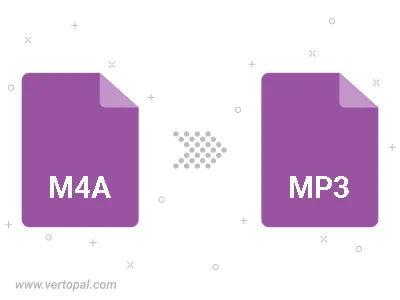
Schneiden Sie die M4A-Datei zurecht und konvertieren Sie sie in MP3.
M4A in MP3 konvertieren und die Ausgabekanäle auf Mono (1.0) oder Stereo (2.0) einstellen.
M4A in MP3 konvertieren und die Bitrate für die Audiospur festlegen. Wählen Sie zwischen Constant Bitrate (CBR) oder Variable Bitrate (VBR), oder lassen Sie es auf Auto, um automatisch eine Bitrate basierend auf der Quelldatei zu wählen.
Nach der Einrichtung wandelt Vertopal CLI M4A audio zuverlässig in MP3 audio um.
cd, um den M4A Ordner zu erreichen oder den Pfad zu referenzieren.